最直接的方法是配置自定义构建系统或安装“View In Browser”插件;前者通过Tools->Build System->New Build System创建JSON配置文件,用cmd调用系统命令打开$file路径的HTML文件,保存后按Ctrl+B运行;后者需先安装Package Control,再通过命令面板搜索安装插件,之后用快捷键或右键菜单即可在默认浏览器预览,提升开发效率。
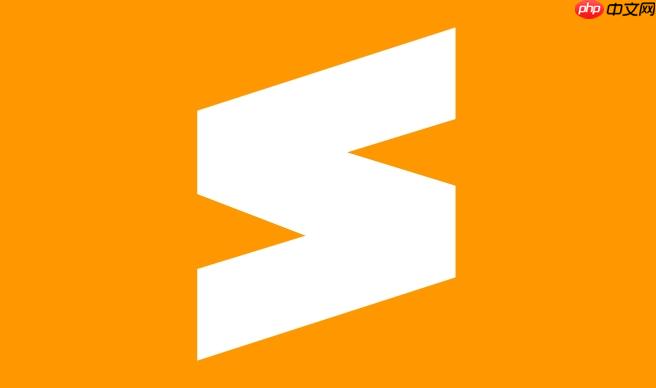
在Sublime Text中快速预览HTML文件,最直接且常用的方法是配置一个自定义的构建系统(Build System),或者安装一个专门的插件,比如“View In Browser”。这两种方式都能让你通过一个简单的快捷键或右键菜单,直接在默认浏览器中打开当前编辑的HTML文件,大大提升开发效率。
Sublime Text本身并没有内置“一键预览HTML”的功能,但它提供了强大的扩展机制,让我们能够轻松实现这个需求。这里有几种常见且高效的方法:
方法一:通过自定义构建系统(Build System)
这是Sublime Text官方推荐且功能强大的方式,它允许你定义外部命令来处理当前文件。
立即学习“前端免费学习笔记(深入)”;
创建新的构建系统:
Tools
Build System
New Build System...
配置构建系统代码:
将以下适合你操作系统的代码粘贴进去。
Windows 用户:
{
"cmd": ["cmd", "/C", "start", "", "$file"],
"selector": "text.html",
"shell": true
}说明:cmd /C start ""
$file
""
start
selector
macOS 用户:
{
"cmd": ["open", "$file"],
"selector": "text.html"
}说明:open
Linux 用户:
{
"cmd": ["xdg-open", "$file"],
"selector": "text.html"
}说明:xdg-open
保存构建系统:
HTMLPreview.sublime-build
选择并运行构建系统:
Tools
Build System
HTMLPreview
Automatic
selector
Ctrl + B
Cmd + B
方法二:使用“View In Browser”插件
对于不喜欢手动配置JSON文件的用户,安装插件是最简单直接的方式。
安装Package Control:
Ctrl +
Cmd +
安装“View In Browser”插件:
Ctrl + Shift + P
Cmd + Shift + P
Package Control: Install Package
View In Browser
使用插件预览:
Ctrl + Alt + V
Cmd + Alt + V
View In Browser
方法三:手动拖拽或复制路径
这是最原始,无需任何配置的方式,适合偶尔使用。
复制文件路径:
Copy File Path
直接拖拽:
Sidebar
说实话,刚开始接触前端开发的时候,我也觉得直接在文件管理器里双击HTML文件或者手动刷新浏览器没什么大不了的。但随着项目复杂度的增加,以及对效率的追求,这种“一键预览”的便利性就显得尤为重要了。
首先,它极大地提升了工作流的连贯性。想象一下,你正在调整一个CSS样式,或者修改一个HTML标签的结构。如果每次改动后都要切换到文件管理器,找到文件,双击打开,或者切换到浏览器,手动刷新,这个过程会不断打断你的思维流。而Sublime Text的预览功能,无论是通过自定义构建系统还是插件,通常只需一个快捷键。你按下快捷键,浏览器瞬间弹出更新后的页面,这种即时反馈让你能更专注于代码本身,而不是繁琐的操作。
其次,它减少了上下文切换的认知开销。我们的大脑在不同任务之间切换时,是需要消耗额外能量的。当你从代码编辑器切换到文件管理器,再切换到浏览器,你实际上是在进行多次上下文切换。而直接在编辑器内触发预览,你的注意力始终保持在开发环境,这有助于保持高效的“心流”状态。
再者,对于快速迭代和调试尤其有用。在前端开发中,微调UI、测试响应式布局或者检查JavaScript交互效果是家常便饭。如果每次修改都伴随着冗长的预览流程,效率会大打折扣。一个快速预览系统,能让你在几秒钟内验证改动,迅速发现并修正问题。
最后,这不仅仅是HTML预览,它培养的是一种“所见即所得”的开发习惯。这种习惯可以延伸到其他需要快速反馈的场景,比如Markdown的实时预览、Sass编译后的CSS效果查看等。它让开发变得更加直观和高效,让你真正感受到代码与结果之间的紧密联系。对我个人而言,这种流畅感是提升开发体验的关键一环。
自定义构建系统虽然强大,但在配置过程中确实会遇到一些小坑,不过大部分都是可以预见和解决的。
一个最常见的陷阱就是路径和命令的兼容性问题。不同操作系统对命令的解析方式有所不同,尤其是在处理文件路径中包含空格的情况时。例如,在Windows上,直接使用
start $file
["cmd", "/C", "start", "", "$file"]
""
start
$file
第二个常见问题是编码不一致。虽然这严格来说不是构建系统本身的“陷阱”,但它会在预览时表现出来。如果你的HTML文件没有明确声明
meta charset="UTF-8"
<meta charset="UTF-8">
File
Save With Encoding
再来,默认浏览器的问题。构建系统通常会调用操作系统默认的浏览器来打开文件。如果你希望总是用特定的浏览器(比如Chrome或者Firefox)来预览,而不是默认浏览器,那么你需要修改构建系统,直接指定浏览器的可执行文件路径。例如,在Windows上,你可能需要将
start
"C:\Program Files\Google\Chrome\Application\chrome.exe", "$file"
最后,一个容易被忽略但又很重要的“陷阱”是文件未保存。很多时候,我们修改了代码,但忘记按
Ctrl+S
save
Sublime Text之所以能成为许多前端开发者的心头好,绝不仅仅是因为它能预览HTML。它强大的可扩展性和一些内置功能,能实实在在地提升开发效率。
首先,Emmet 是一个不得不提的效率神器。如果你还没有用过,那简直是错过了整个世界!它允许你使用类似CSS选择器的简洁语法来快速生成复杂的HTML结构和CSS代码。比如,输入
div.container>ul>li*3>a{Link $}Tab
其次,多光标编辑 是Sublime Text的招牌功能之一。按住
Ctrl
Cmd
Ctrl+Shift+L
Cmd+Shift+L
再来,代码片段(Snippets) 也是一个非常实用的功能。Sublime Text允许你创建自定义的代码片段。如果你经常需要输入
console.log()
clg
Tab
console.log($1);
$1
还有,项目管理(Projects) 功能。通过
Project > Add Folder to Project...
Ctrl+P
Cmd+P
最后,别忘了 Package Control 这个生态核心。通过它,你可以安装各种各样的插件来扩展Sublime Text的功能,从语法高亮、代码格式化(如
Prettier
ESLint
以上就是如何在SublimeText中运行HTML文件?快速预览网页的配置教程的详细内容,更多请关注php中文网其它相关文章!

HTML怎么学习?HTML怎么入门?HTML在哪学?HTML怎么学才快?不用担心,这里为大家提供了HTML速学教程(入门课程),有需要的小伙伴保存下载就能学习啦!

Copyright 2014-2025 https://www.php.cn/ All Rights Reserved | php.cn | 湘ICP备2023035733号